win10通过RS_PRERELEASE(RS _抢鲜)预览通道怎么升级系统,下面我们就来看看升级到win10 16257.1000版本的教程。
下面介绍Windows10通过RS_PRERELEASE(RS _抢鲜)预览通道升级到Windows 10 Pro for Advanced PCs lnsider Preview(16257.1000)版本的方法和过程。
1、升级前的Windows10系统版本为:Windows 10 Pro for Advanced PCs lnsider Preview(16257.1)
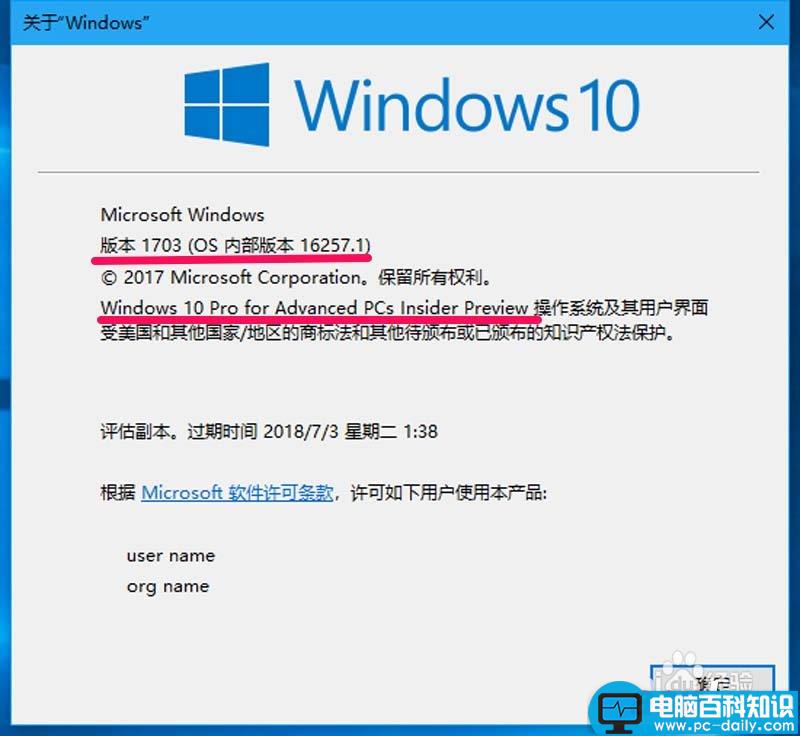
2、Windows10 通过RS_PRERELEASE(RS _抢鲜)预览通道升级到Windows 10 Pro for Advanced PCs lnsider Preview(16257.1000)版本的方法和过程。进入Windows 设置,点击:更新和安全;
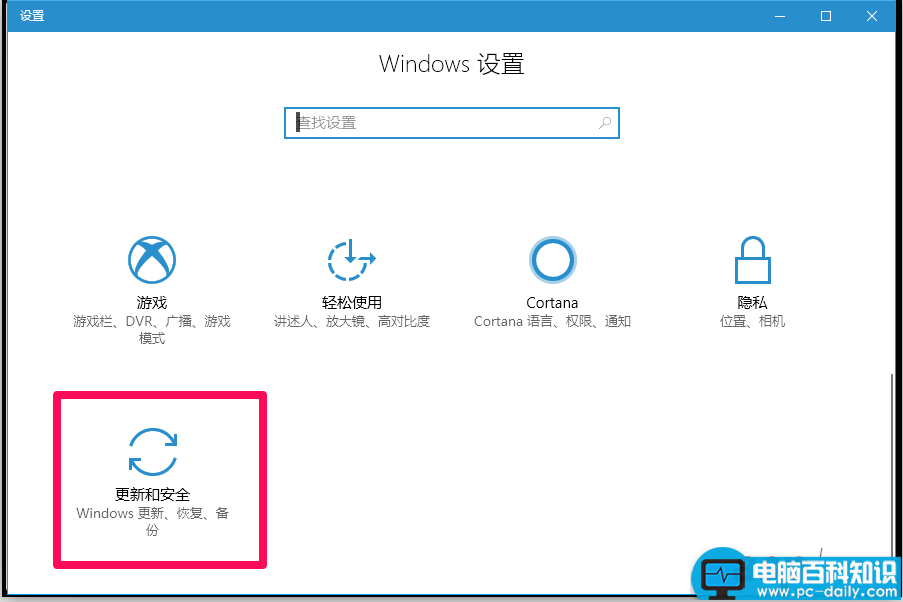
3、在更新和安全设置窗口,我们点击窗口左侧的Windows 预览体验计划,在对应的右侧窗口中的你希望接收哪类内容项,点击下一个版本的Windows后的勾,选择:Skip ahead to the next Windows release(跳转到下一个Windows版本);
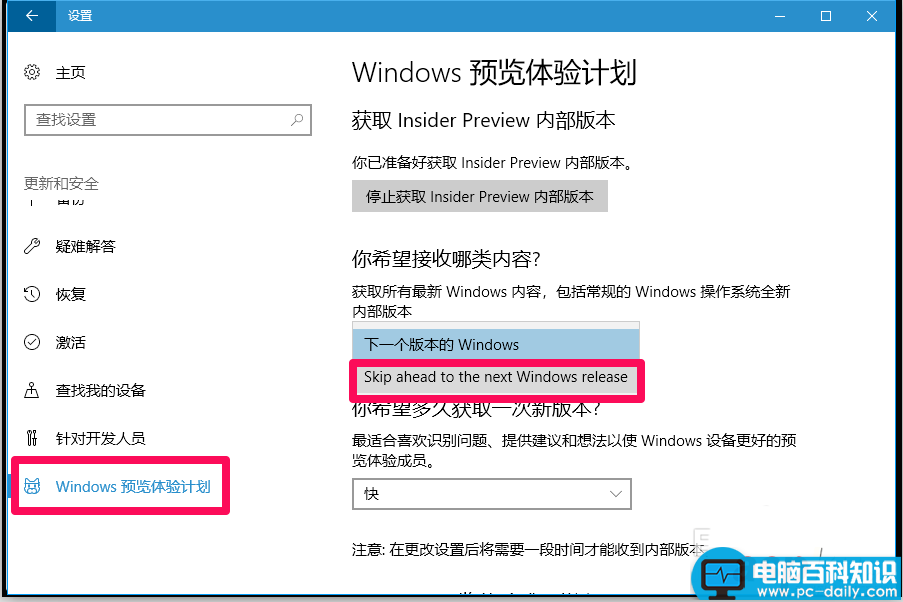
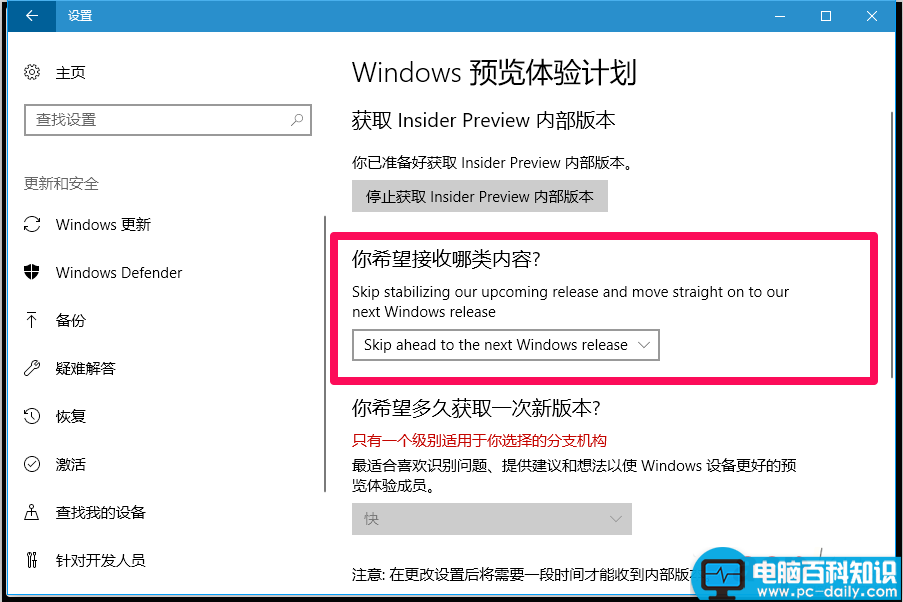
4、再点击窗口左侧的Windows 更新,在对应右侧窗口中点击:检查更新;
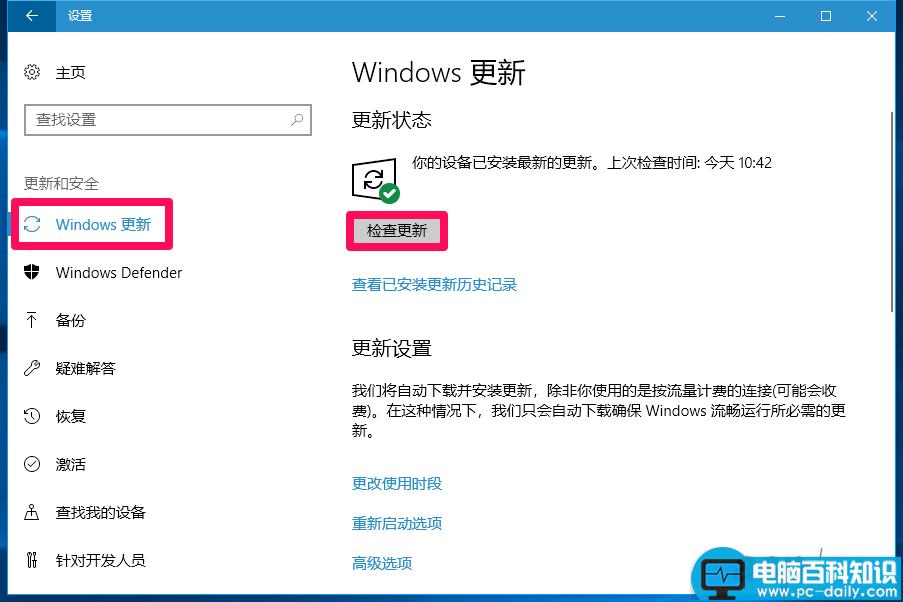
5、正在检查更新,有可用更新 :
Windows10 Insider Preview 16257.1000(rs_prerelease)
正在初始化...
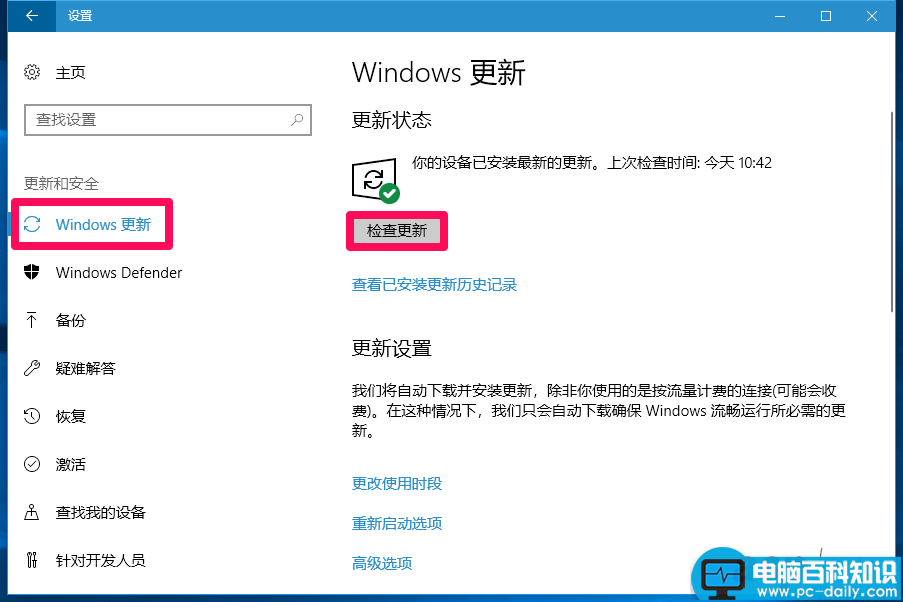
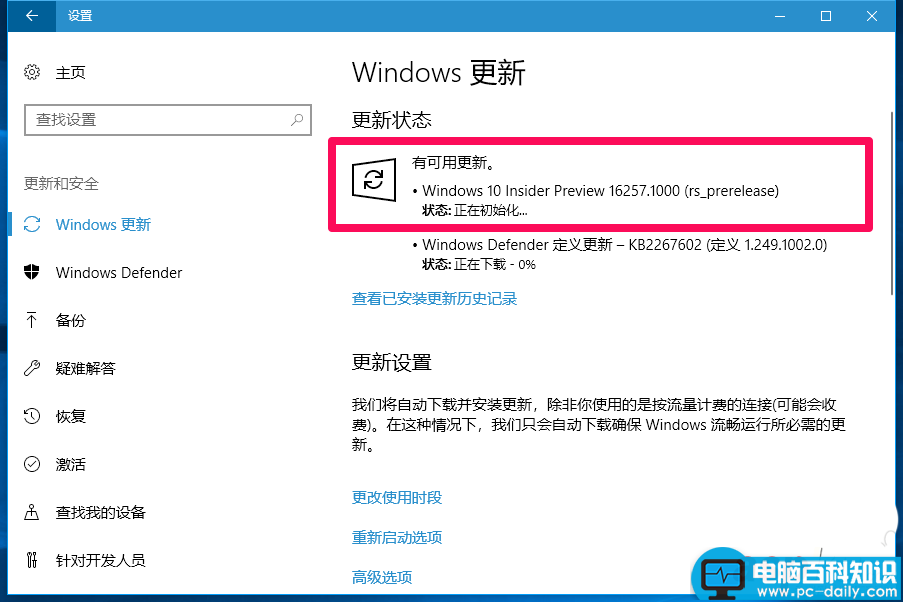
6、通过:正在准备安装、正在下载、正在准备安装、正在安装四个步骤以后,系统更新准备工作基本完成,显示:立即重新启动;
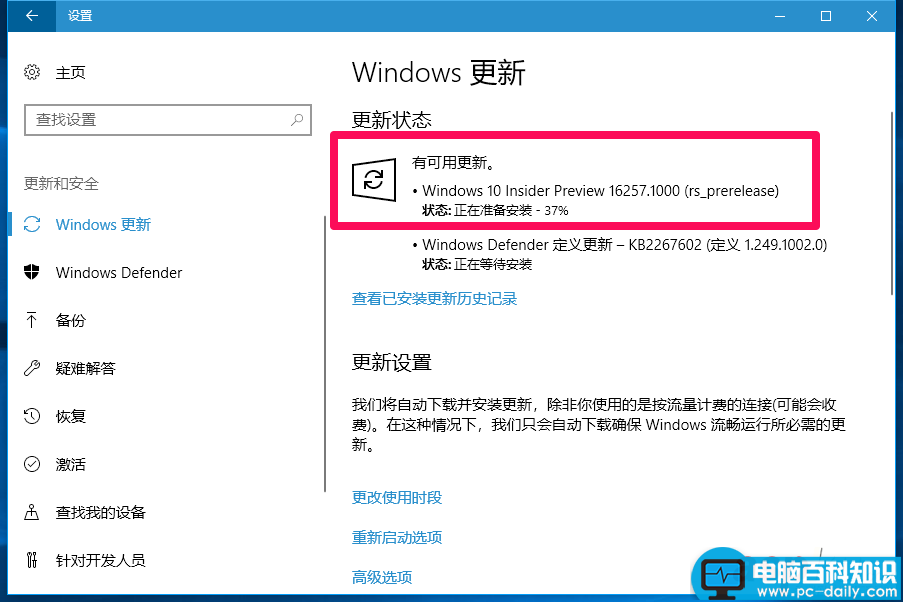
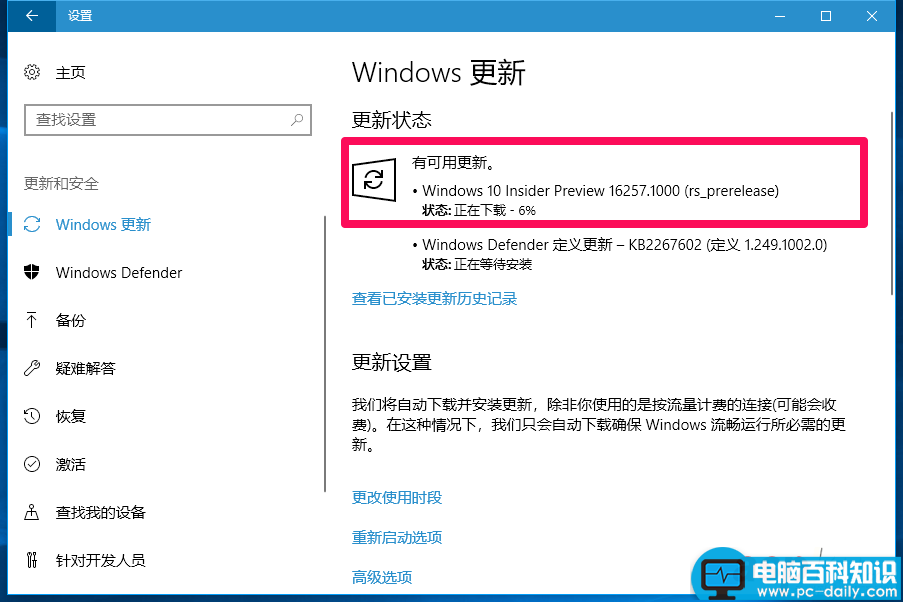
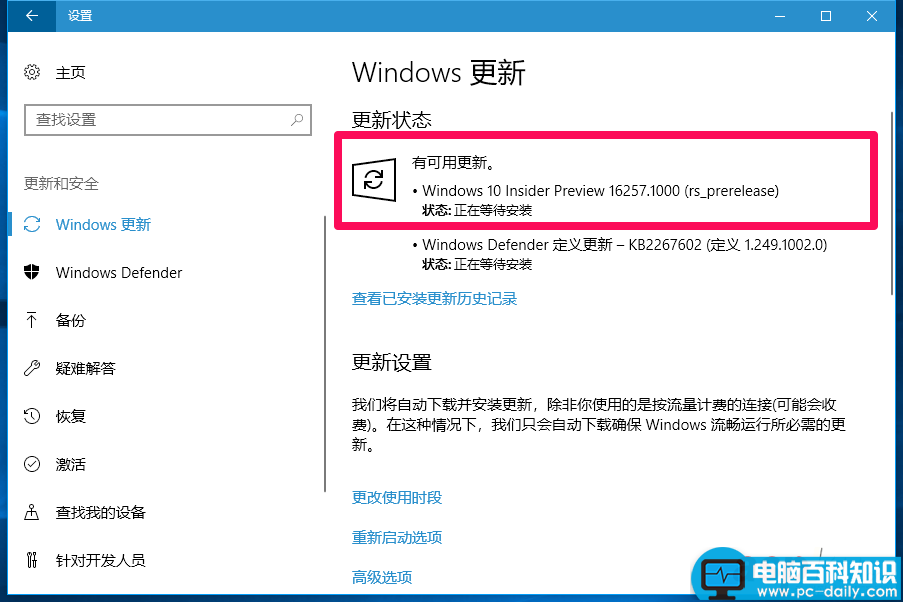
7、系统更新准备工作基本完成,我们点击:立即重新启动,重启电脑。
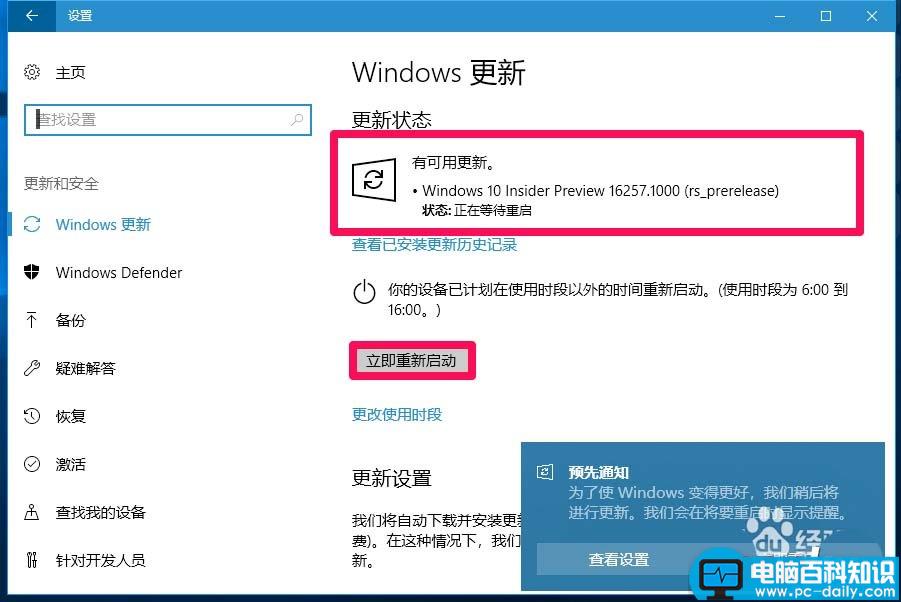
8、电脑重新启动,进入Windows10系统更新,更新的过程与原来的更新略有不同。电脑重新启动以后,则显示:
正在进行更新 1%
请不要关闭电脑。执行此任务需要一定的时间。
你的电脑将重启几次。
原来更新显示的是:
正在配置Windows 10 更新
1%已完成
不要关闭计算机
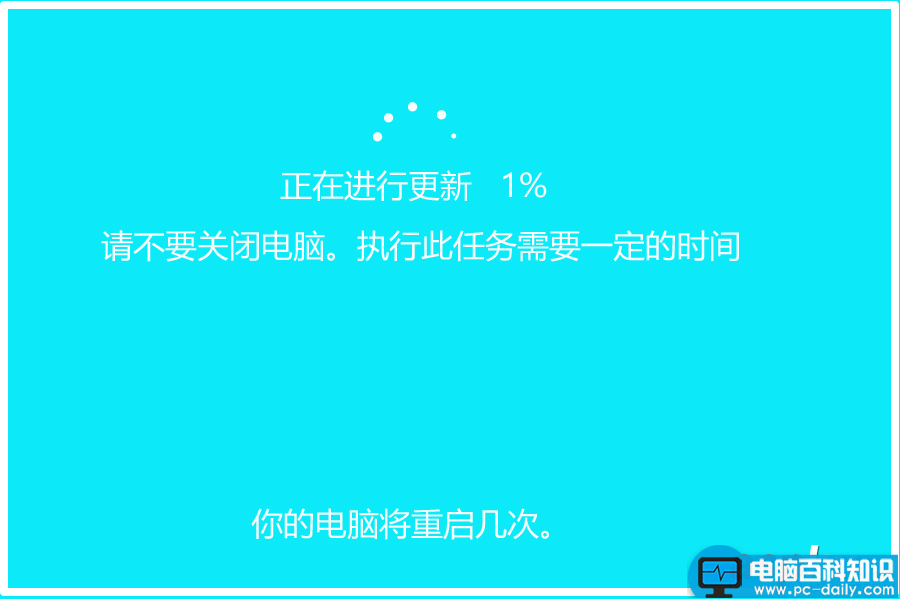

9、当更新到100%时,重启电脑进入登录界面,输入登录密码,显示以下两个界面:
我们已经发布了针对你电脑的一些更新。
就进入系统桌面。
省去了以下四个界面:
这可能需要几分钟


10、更新完成,进入系统桌面以后,我们检查Windows版本,可以看到系统已升级到:Windows 10 Pro for Advanced PCs lnsider Preview(16257.1000)版本。
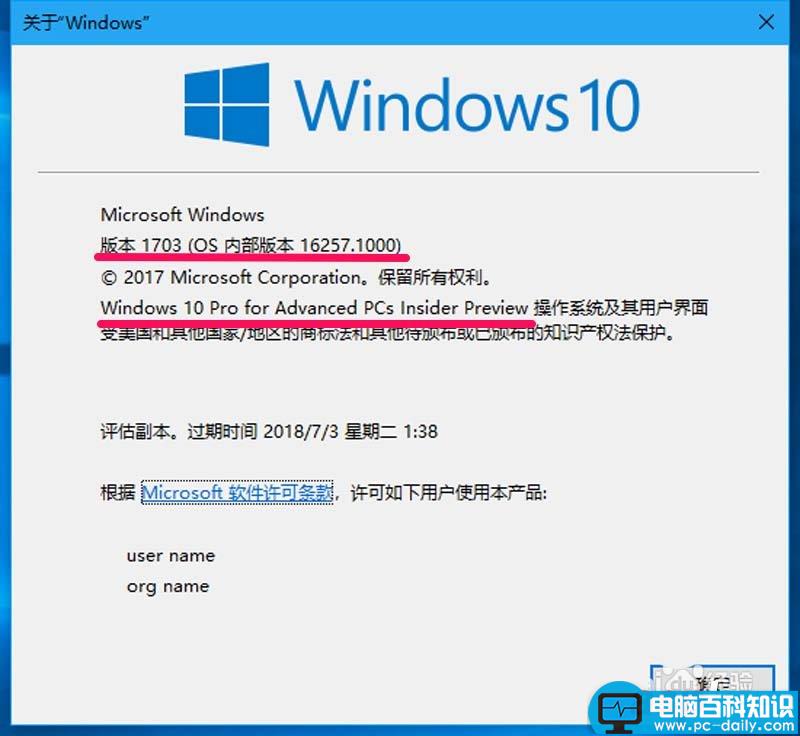
11、进入资源管理器,点击进入系统C:\盘。可以看到:
Windows.old 2017/8/14(修改日期)
也可以说明系统确实升级了。
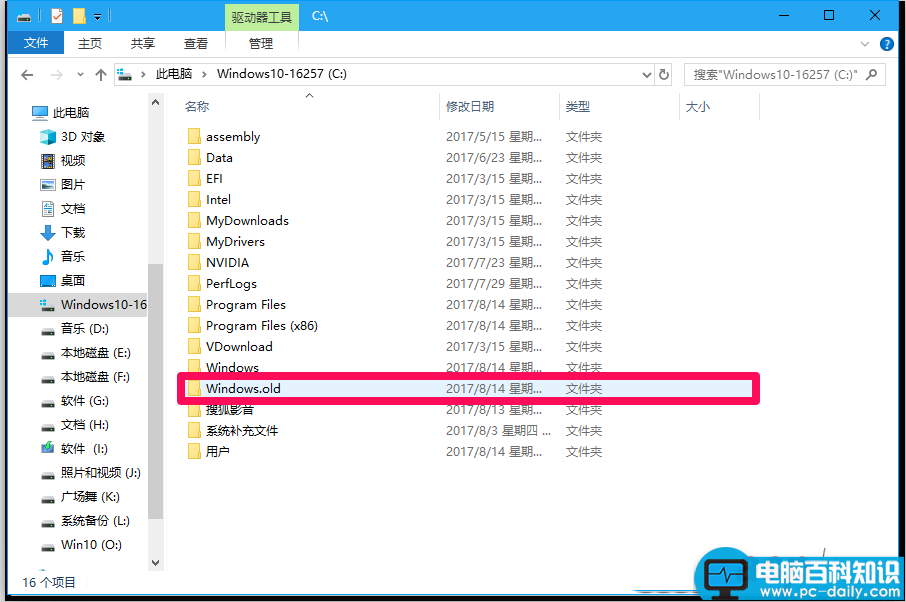
12、以上即:Windows10 通过RS_PRERELEASE(RS _抢鲜)预览通道升级到Windows 10 Pro for Advanced PCs lnsider Preview(16257.1000)版本的方法和过程。供希望参与
RS_PRERELEASE测试的朋友们参考使用。
注意:
小编的win10系统,已使用3VKCP-7QN23-D3GQV-MD2VH-XD863密钥激活系统.

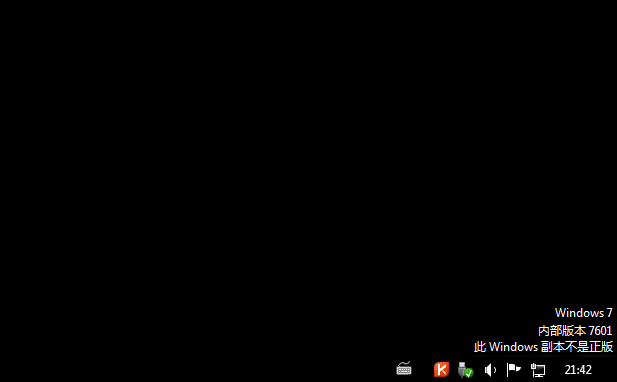
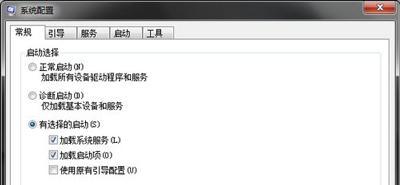

![RedHat服务器上[Errno 5] OSError: [Errno 2]的解决方法](https://img.pc-daily.com/uploads/allimg/4752/11135115c-0-lp.png)

